win7打印机驱动怎么删除,win7删除打印机驱动的方法
时间:2016-05-05 来源:互联网 浏览量:
我们知道如果在安装打遗迹驱动的时候不是通过自动安装包安装的话,那卸载的时候,就没有方法找到普通卸载程序。只能通过手动的方法来卸载掉,那么win7打印机驱动怎么删除?下面就跟大家说说删除的方法。
win7删除打印机驱动的方法:
1、首先需要点击“开始-设备和打印机”,并任意选中一个打印机图标,然后选择“打印机服务器属性”。
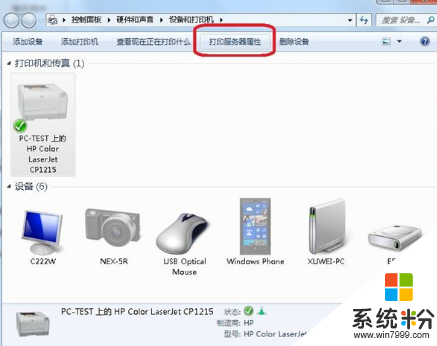
2、接着在进入“打印服务器属性”中直接切换“驱动程序”页面,直接选择删除的驱动程序和驱动程序包,并点击“删除”。
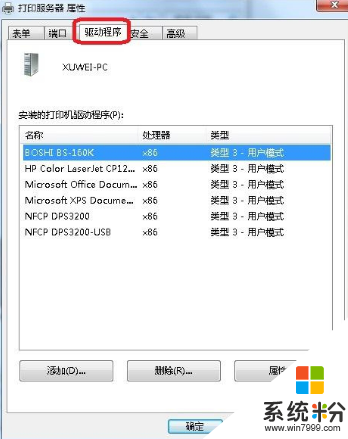
3、然后进入页面中,直接选择“删除驱动程序和驱动程序包”,点击“确定”选项。
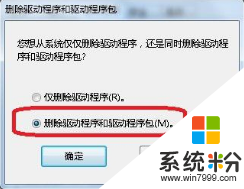
4、要是无法删除时,就可以把print spooler服务停止掉,并把C:\Windows\System32\spool\PRINTERS目录下所有的文件删除掉,删除后直接启动print spooler服务,再删除就完成了。
以上就是关于win7打印机驱动怎么删除的全部内容,删除方法是不是很简单?觉得有用的话可以将此教程收藏起来,更多关于win7系统使用技巧可以上系统粉查看。
我要分享:
Win7系统教程推荐
- 1 win7原版密钥 win7正版永久激活密钥激活步骤
- 2 win7屏幕密码 Win7设置开机锁屏密码的方法
- 3 win7 文件共享设置 Win7如何局域网共享文件
- 4鼠标左键变右键右键无法使用window7怎么办 鼠标左键变右键解决方法
- 5win7电脑前置耳机没声音怎么设置 win7前面板耳机没声音处理方法
- 6win7如何建立共享文件 Win7如何共享文件到其他设备
- 7win7屏幕录制快捷键 Win7自带的屏幕录制功能怎么使用
- 8w7系统搜索不到蓝牙设备 电脑蓝牙搜索不到其他设备
- 9电脑桌面上没有我的电脑图标怎么办 win7桌面图标不见了怎么恢复
- 10win7怎么调出wifi连接 Win7连接WiFi失败怎么办
Win7系统热门教程
- 1 win7电脑经常蓝屏提示0x000007b错误代码的解决方法
- 2 怎样装电脑雨林木风GHOST WIN7【图文教程】
- 3 华硕win7bios如何操作 华硕如何装win7bios
- 4win7怎么更改临时文件的位置|win7修改临时文件的方法
- 5win7旗舰版修复explorer.exe的最佳方法
- 6win7怎么设置电脑启动项|win7在哪设置电脑启动项的解决方法
- 7快速访问Win7系统资源管理器
- 8win7系统怎么一键关闭几个进程。 win7系统一键关闭几个进程的方法。
- 9windows7损坏文件请运行chkdsk工具 该怎么办?
- 10win7系统怎么让电脑运行流畅|win7解决卡顿的方法
最新Win7教程
- 1 win7系统电脑开机黑屏 Windows7开机黑屏怎么办
- 2 win7系统无线网卡搜索不到无线网络 Win7电脑无线信号消失怎么办
- 3 win7原版密钥 win7正版永久激活密钥激活步骤
- 4win7屏幕密码 Win7设置开机锁屏密码的方法
- 5win7怎么硬盘分区 win7系统下如何对硬盘进行分区划分
- 6win7 文件共享设置 Win7如何局域网共享文件
- 7鼠标左键变右键右键无法使用window7怎么办 鼠标左键变右键解决方法
- 8windows7加密绿色 Windows7如何取消加密文件的绿色图标显示
- 9windows7操作特点 Windows 7的特点有哪些
- 10win7桌面东西都没有了 桌面文件丢失了怎么办
